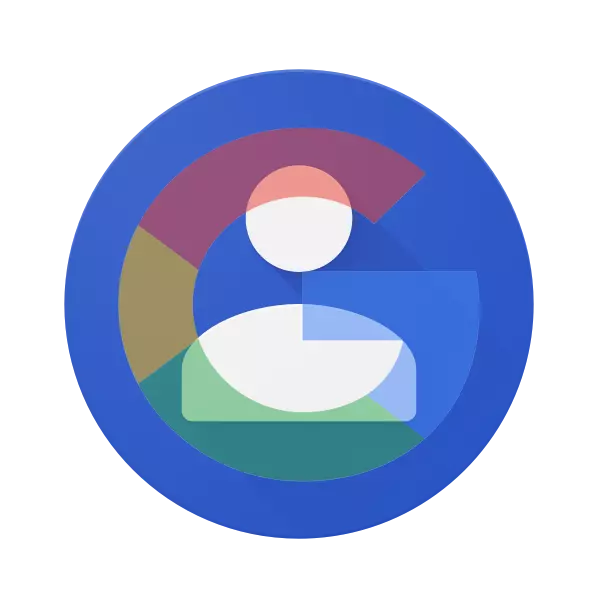
Күптән түгел түгел, барысы да SIM-карта яки телефон хәтерендә элемтәләрне тоттылар, һәм иң мөһим мәгълүматлар дәфтәрдә тоткыч белән теркәлде. Мәгълүматны саклау өчен бу вариантларның барысы да ышанычлы дип атап булмый, чөнки Сим-карталар, һәм телефоннар мәңгелек түгел. Моннан тыш, хәзер мондый максат белән аларда кечкенә ихтыяҗлар юк, чөнки барлык мөһим мәгълүмат, шул исәптән адрес китабының эчтәлеге болытта сакланырга мөмкин. Оптималь һәм уңайлы чишелеш - Google Хисап.
Google Хисапта элемтәләр кертү
Кайдадыр контактларын элеккеге астыннан еш андроид смартфоннар белән очрашты, ләкин алар гына түгел. Бу җайланмаларда Google Хисапның төп өлеше. Әгәр дә сез яңа җайланма сатып алган булсагыз һәм адрес китабының эчтәлеген гадәти телефоннан күчерергә телисез икән, бу мәкалә сезнең өчен. Алга таба карап, без Сим-карточкага язуларны гына кертә аласыз, ләкин теләсә нинди электрон почтаны да кертә аласыз, һәм бу шулай ук түбәндә каралачак.МPPим: иске мобиль җайланмадагы телефон номерлары аның хәтерендә саклана икән, аларга SIM-картаны күчерергә кирәк.
Вариант 1: мобиль җайланма
Шулай итеп, сезнең телефон номерлары белән сим-карта булса, аларны Google Хисап язмасы итеп импортлагыз, димәк, телефон үзе, сез урнаштырылган мобиль операцион система коралларын куллана аласыз.
Андроид
"Яхшылык корпорациясе" андроид операцион системасы белән идарә итү буенча биремнең биремнәрен чишү логик.
Искәрмә: Түбәндәге күрсәтмә тасвирланган һәм "Чиста" Android 8.0 (OREO) үрнәгендә күрсәтелгән. Бу операция системасының башка версияләрендә дә өченче як җитештерүчеләрнең корпоратив снарядларында, интерфейс һәм кайбер әйберләр исемнәре белән җайланмаларда аерылып торырга мөмкин. Ләкин эшләрнең логикасы һәм эзлеклелеге түбәндәгеләргә охшаш булачак.
- Смартфонның оста экранында яки аның менюсында, "Контактлар" иконасы иконасын табыгыз, аны ачыгыз.
- Undгары сул почмактагы өч горизонталь полосаларда яки экран буенча сул яклы селкенү өчен менюга керегез.
- Ачылган як менюсында "көйләүләр" бүлегенә керегез.
- Бераз аска әйләндерегез, "Импорт" пунктын табыгыз һәм сайлагыз.
- Калкып чыккан тәрәзәдә, SIM-dap'ның исеменә басыгыз (мобиль операторның исемен яки аны киметегез). Ике карточкагыз булса, сездә кирәкле мәгълүмат барлыгын сайлагыз.
- Сез SIM-карта хәтерендә сакланган контактлар исемлеген табарсыз. Килешү буенча, алар барысы да билгеле булачак. Әгәр дә сез аларның кайберләрен генә импортларга яки өстәмә чыгарырга телисез икән, сезгә кирәк булмаган язмаларның уң ягында талларны чыгарыгыз.
- Кирәкле контактларга игътибар итегез, уң уң почмакта "Импорт" төймәсенә басыгыз.
- Google счетына SIM-карта белән сайланган адрес китабының эчтәлеген күчерү шунда ук башкарылачак. "Контактлар" кушымтасының аскы мәйданында, күпме язмалар күчерелгән икәнлеге турында хәбәр пәйда булачак. Импорт операциясенең уңышлы тәмамлануын билгеләп үтәчәк билгесе билгесе барлыкка киләчәк, ул шулай ук импорт операциясен уңышлы тәмамлауны күрсәтә.

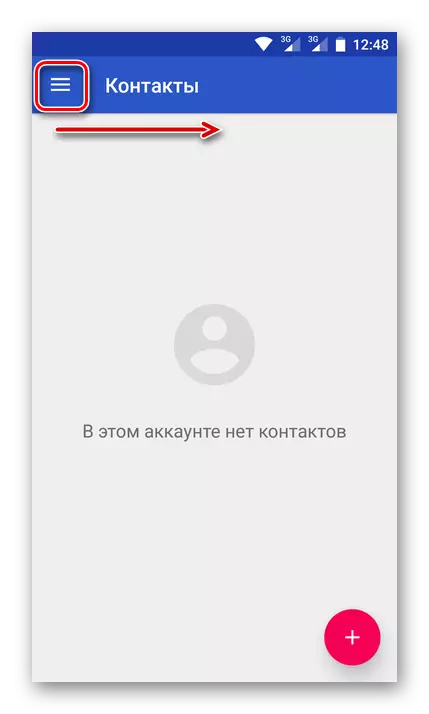
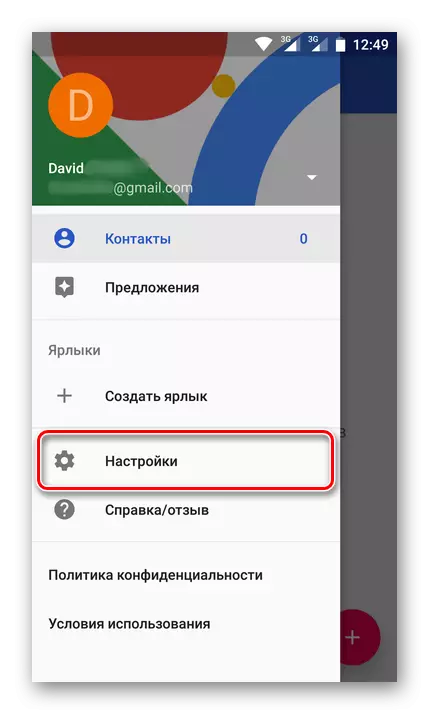

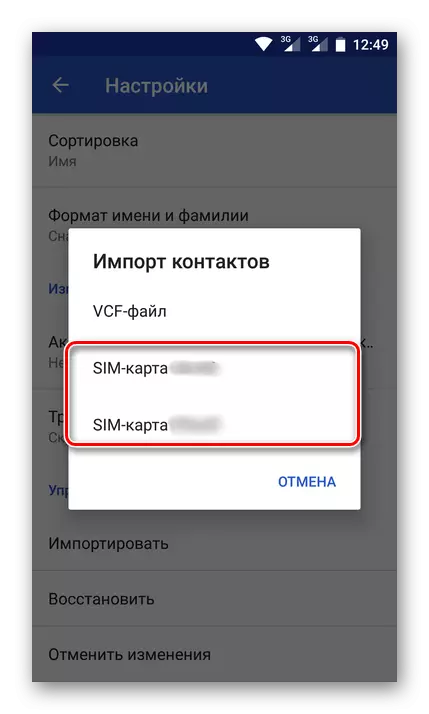
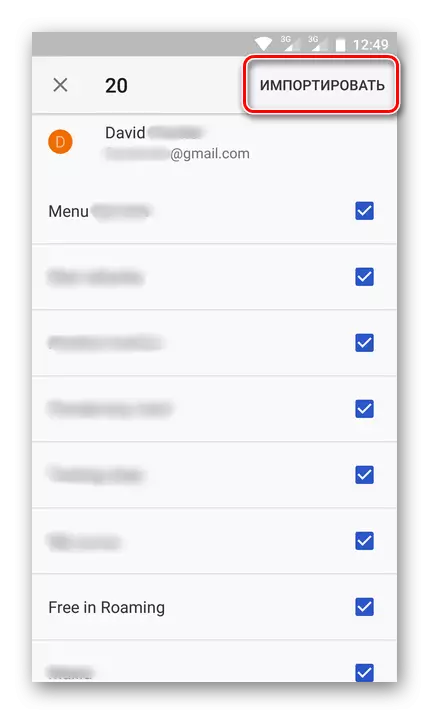

Хәзер бу мәгълүмат сезнең хисапта сакланачак.

Сез аларга бөтенләй җайланма белән керә аласыз, сезнең счетыгызны кертегез, Gmail электрон почтасын һәм серсүзне аныңдан чыгарыгыз.
ios.
Шул ук очракта, Apple операцион системасында күчмә җайланма куллансагыз, SIM-картадан адрес китабын тәмамларга теләгән процедура бераз башка булачак. Элегерәк алдагы эшләмәсәң, iPhone'да Google счетыгызны өстәргә кирәк.
- "Көйләүләрне" ач, "Хисаплар" бүлегенә керегез, "Google" ны сайлагыз.
- Google счетыннан авторизация мәгълүматларын (логин / почта һәм серсүз) кертегез.
- Google хисап язгач, җайланма көйләүләрендә "Контактлар" бүлегенә керегез.
- Түбәндә урнашкан "Импорт контакт сим" басыгыз.
- Экранда кечкенә поп-тәрәзә пәйда булачак, анда сез "Gmail" пунктын сайларга тиеш, аннан соң SIM-картадан телефон номерлары сезнең Google Хисапта автоматик рәвештә сакланачак.
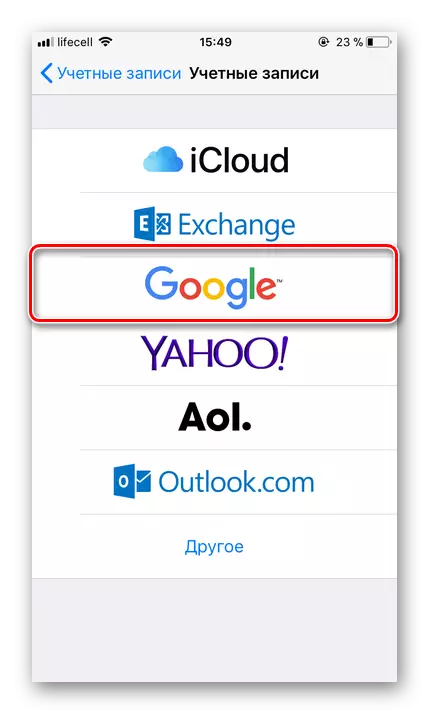


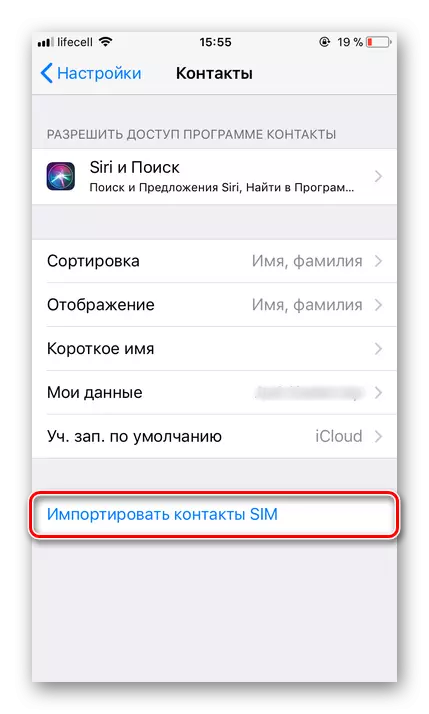
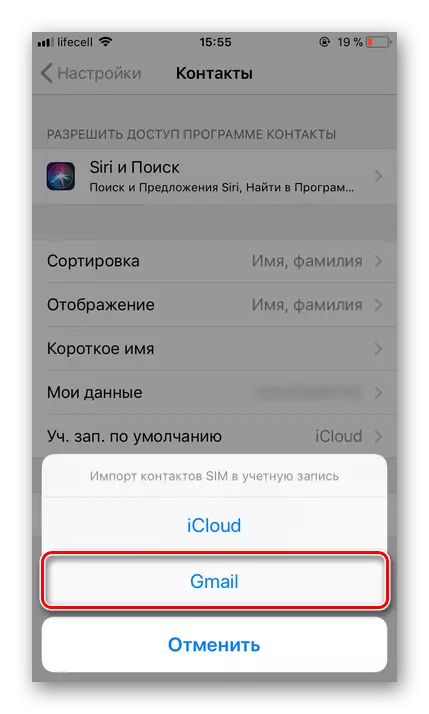
Бу симстан Google Хисапка кадәр контактларны ничек җиңел саклый аласыз. Барысы да тиз, иң мөһиме, мондый мөһим мәгълүматларның мәңгелек куркынычсызлыгын гарантияли һәм аларга теләсә нинди җайланмадан керү мөмкинлеген бирә.
2 нче вариант: электрон почта
Сез SIM-карталар китабындагы телефон номерлары һәм кулланучы исемнәре белән дә кертә аласыз, ләкин шулай ук электрон почта элемтәләре. Шунысы игътибарга лаек, бу ысул берьюлы берничә импорт вариантын тәкъдим итә. Мәгълүмат чыганаклары булырга мөмкин:
- Популяр чит ил хезмәтләре;
- 200 дән артык бүтән майлаучылар;
- CSV яки VKard файл.
Болар барысы да компьютерда башкарылырга мөмкин, һәм соңгы вариант мобиль җайланмалар белән хупланырга мөмкин. Әйдәгез, бар нәрсә турында әйтик.
Gmail'ка керегез.
- Aboveгарыда күрсәтелгән сылтамага бару, сез үзегезне Google-почта битендә табарсыз. Gmail хәрефенең өске сул почмагында монда басыгыз. Ачылучы исемлектән "Контактлар" ны сайлагыз.
- Киләсе биттә төп менюга керегез. Моның өчен, өске сул почмактагы урнашкан өч горизонталь төркемнәр рәвешендә төймәгә басыгыз.
- Ачкыч менюда, аның эчтәлеген ачу, "импорт" ны сайларга "Күбрәк" пунктына басыгыз.
- Мөмкин булган импорт вариантларын сайлау өчен тәрәзә экранда күренәчәк. Аларның һәрберсен нәрсә аңлата, югарыда искә алынган. Мисал итеп, башта икенче ноктаны карап чыгыйк, чөнки шул ук принцип буенча беренче әсәрләр.
- "Башка хезмәттән импорт" пунктын сайлаганнан соң, сезгә Google'дагы контактларны күчерергә теләгән почта счетыннан логин һәм серсүз кертергә кирәк булачак. Аннары "Мин шартларны кабул итәм" төймәсенә басыгыз.
- Моннан соң, сез күрсәткән почта хезмәтеннән контактларны импортлау процедурасы бик аз вакыт алачак.
- Аны тәмамлап, сез Google контакт битенә юнәлтеләчәксез, анда сез барлык өстәмә язмаларны күрерсез.
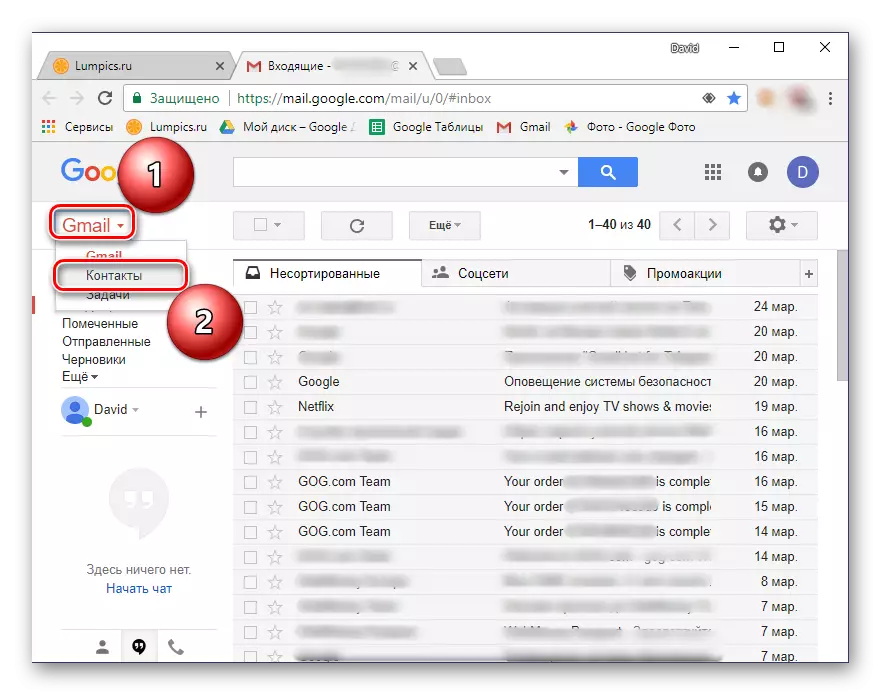


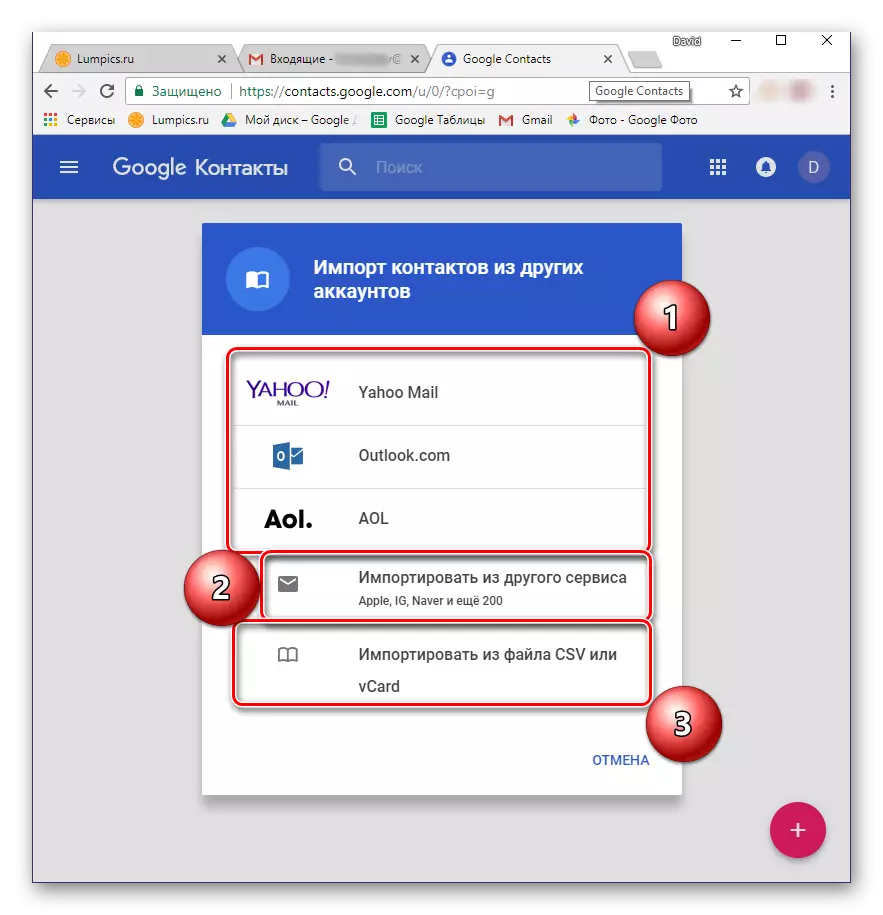
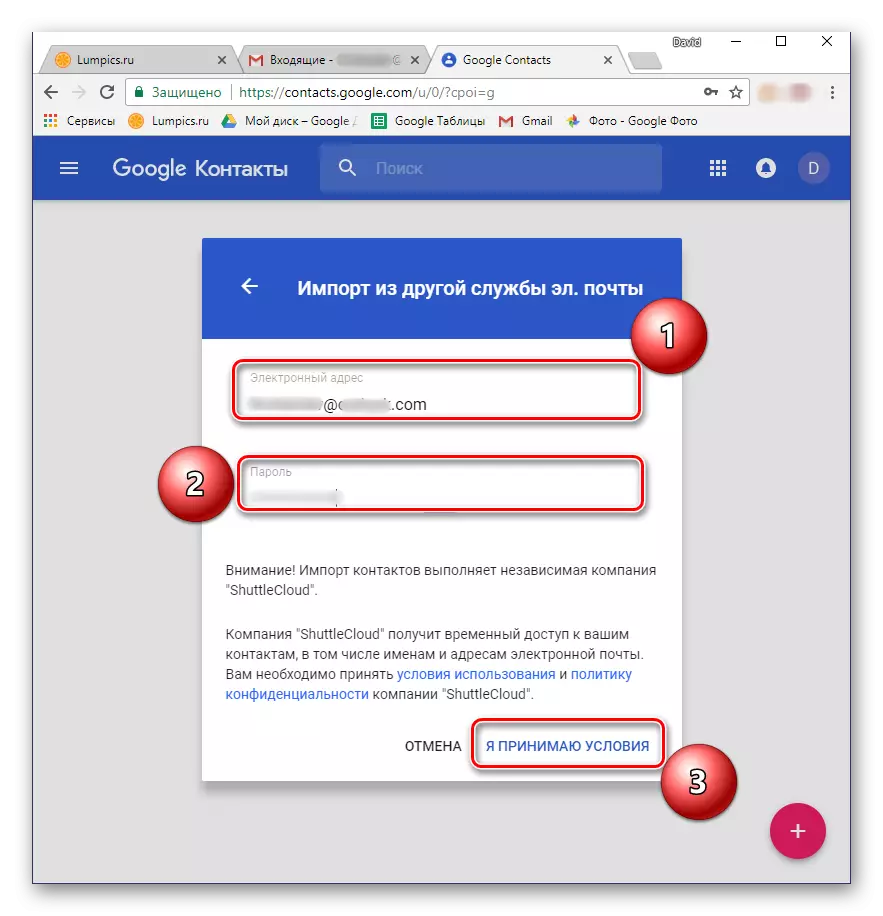
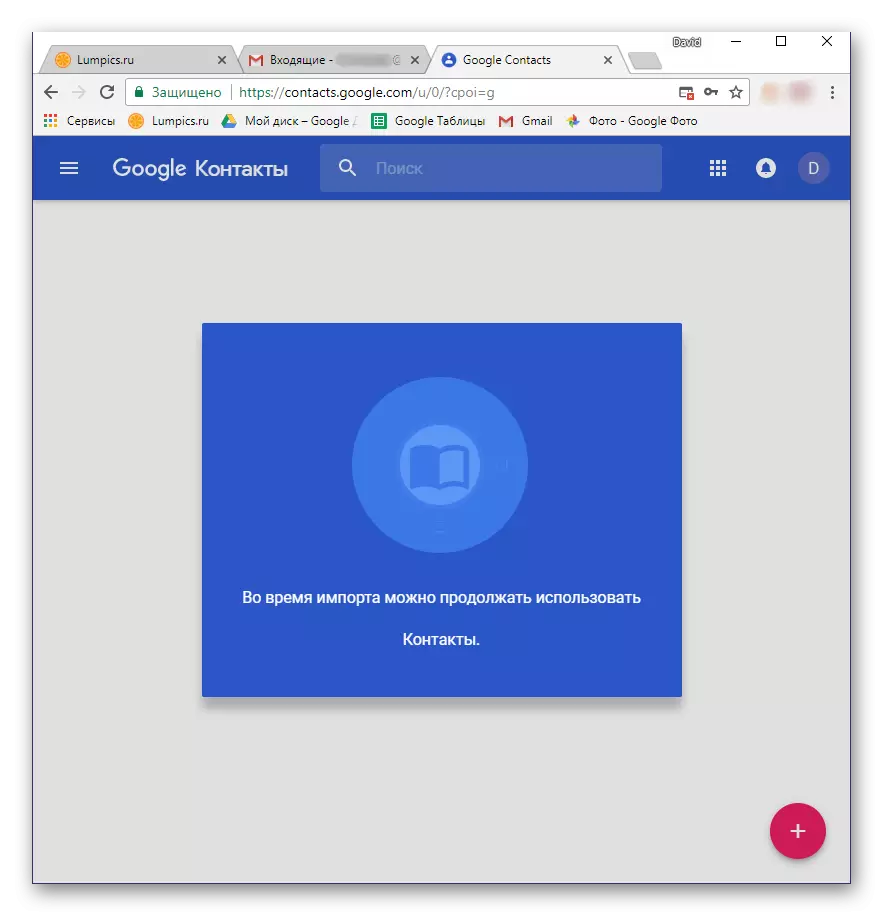
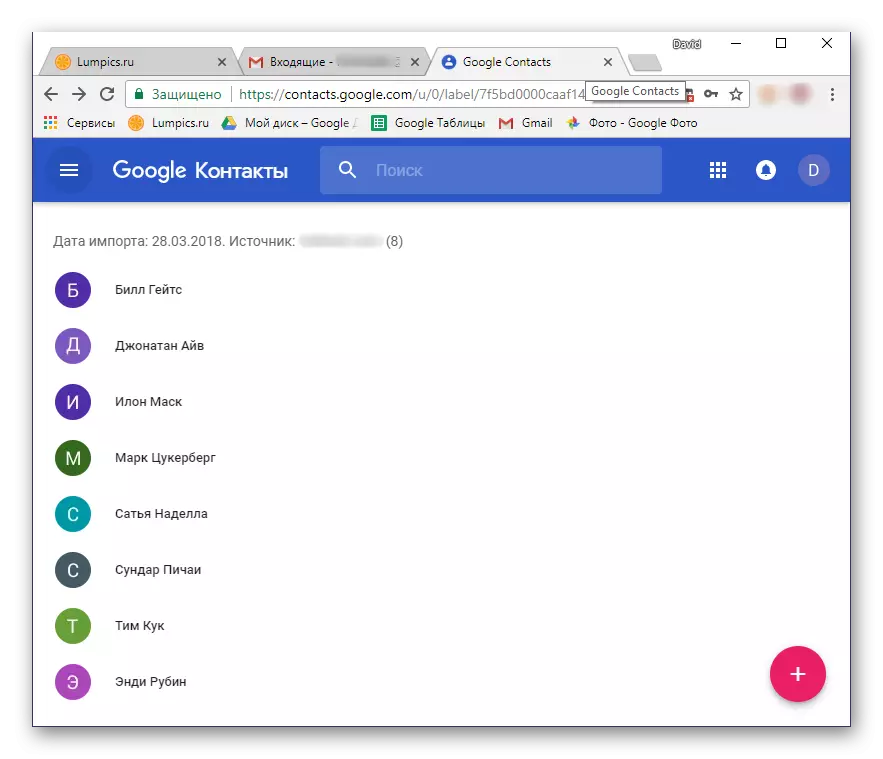
Хәзер Google'да Google'да CSV яки VCard файлдан Google'да контактлар кертү турында уйлагыз, сез булдырырга кирәк булачак. Eachәрбер почта хезмәтендә алгоритм Бу процедураны башкарган өчен алгоритм бераз аерылып торырга мөмкин, ләкин, гомумән алганда, барлык адымнар да бик охшаш. Майкрософт почта хуҗасы үрнәгендә эшне башкару өчен кирәклеген карагыз.
- Почта тартмасына керегез һәм анда "Контактлар" бүлеген табыгыз. Аңа бар.
- "Идарә итү" бүлеген табыгыз (мөмкин вариантлар: "әле алга киткән", "әле дә") яки мәгънәсендә ябу һәм ачып нәрсә.
- "Контакт экспорты" ны сайлагыз.
- Кирәк булса, контактларны нәрсә экспортланган булса (бөтен яки сайлап), шулай ук чыгару файл форматын мәгълүмат белән тикшерегез - безнең максатларыбыз өчен.
- Сакланган контакт мәгълүматлары булган файл сезнең санакка йөкләнәчәк. Хәзер сезгә Gmail почтасына кире кайтырга кирәк.
- Алдагы күрсәтмәләрдән һәм сайланган вариантларның сайлап алу тәрәзәсендә адымнарны кабатлагыз, соңгы пунктны сайлагыз - "CSV яки VKard файлдан импорт". Сезгә Google Контактларның иске версиясенә бару соралачак. Бу алшарт, шуңа күрә сезгә тиешле төймәгә басарга кирәк.
- Сулда урнашкан Gmail менюсында, "Импорт" ны сайлагыз.
- Киләсе тәрәзәдә "Файлны сайлагыз" басыгыз.
- Windows Explorerда, экспортланган һәм моңа кадәр контакт файлы белән йөкләнгән папкага керегез, Offen төймәсенә басыгыз һәм ачыклау өчен сул тычкан төймәсе белән басыгыз.
- Google счетында мәгълүмат тапшыру процедурасын тәмамлау өчен импорт төймәсенә басыгыз.
- CSV файлындагы мәгълүмат Gmail почтагызга сакланачак.
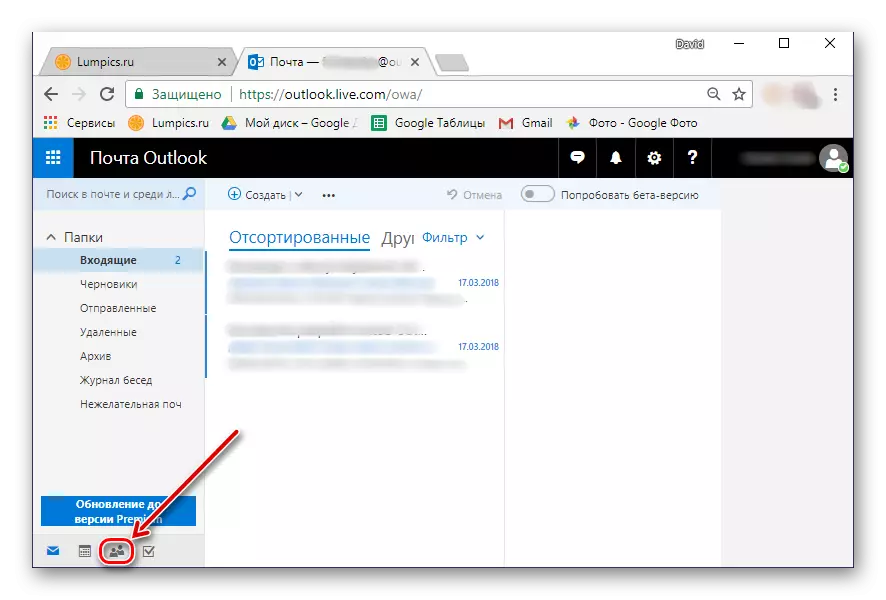
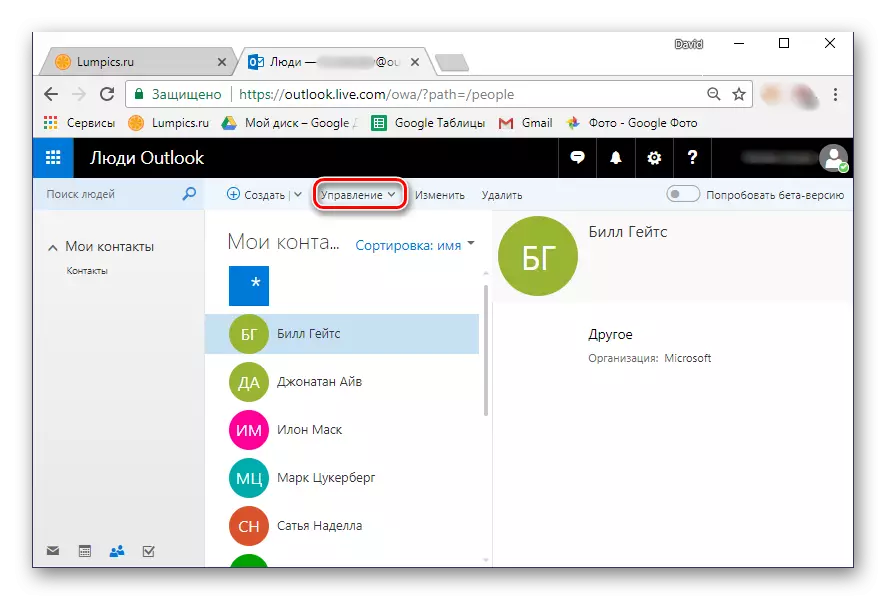

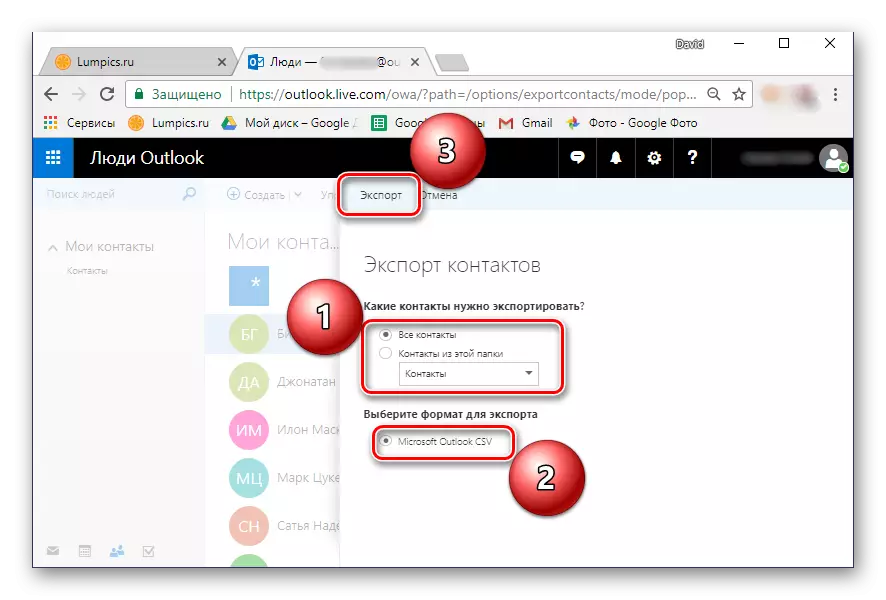

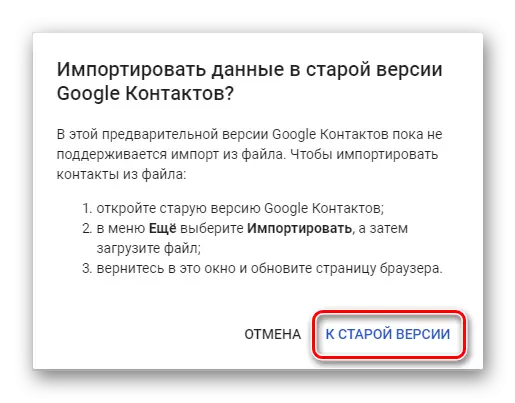
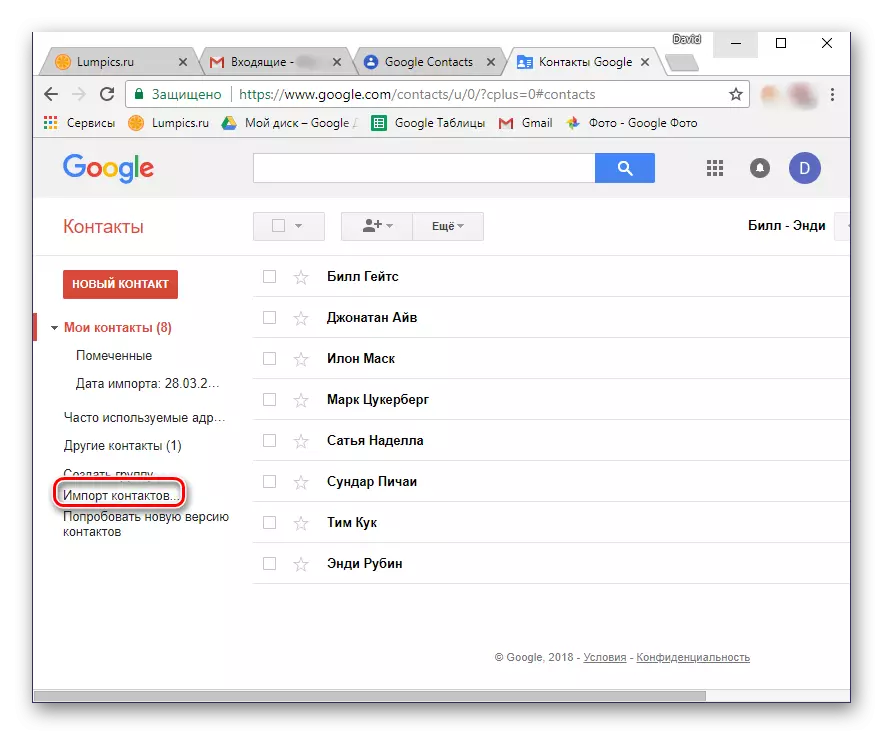
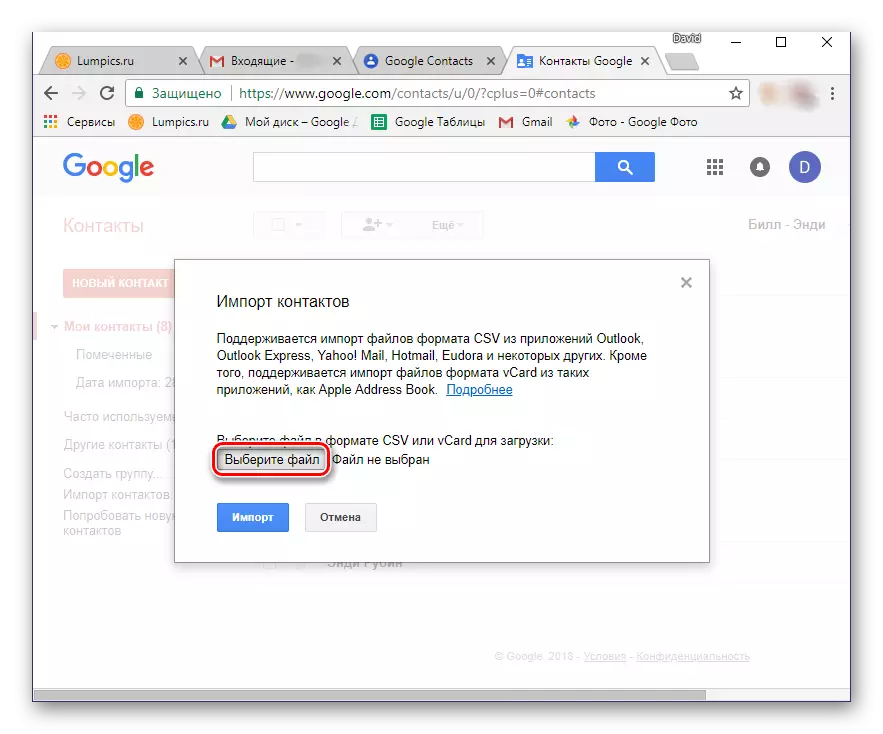
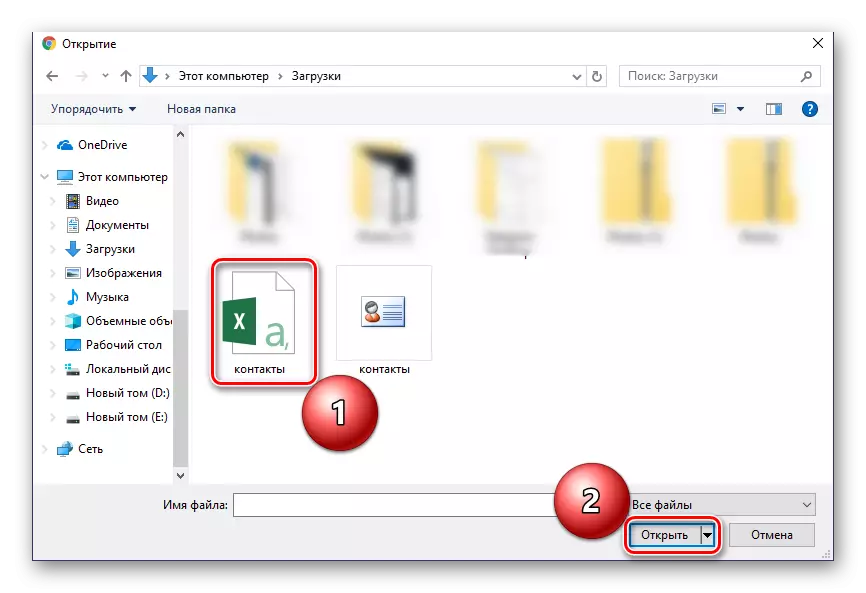


Aboveгарыда әйтелгәнчә, Google Хисап язмасына өченче яклы почта хезмәтеннән контактлар импорт белән элемтәгә керәләр. Дөрес, бер кечкенә нуанс бар - адрес китабы VCF формат файлына сакланырга тиеш. Кайбер маилерлар (ике сайт та, программалар) сезгә мондый киңәйтү белән мәгълүмат экспортларга мөмкинлек бирә, шуңа күрә аны саклап калу этабында гына сайлагыз.
Әгәр дә сез кулланган почта хезмәте куллансагыз, шулай ук, хәзерге вакытта каралган Microsoft Puslock, андый мөмкинлек бирми, без аны үзгәртергә киңәш итәбез. Түбәндә сылтама белән бирелгән мәкалә бу эшне чишүдә ярдәм итәчәк.
Күбрәк уку: CSV файлларын VCF-та кабул итү
Шулай итеп, адрес китабы мәгълүматлары белән VCF файлын алгач, түбәндәгеләрне эшләгез:
- Смартфоныңны USB кабель компьютерына тоташтырыгыз. Түбәндә күрсәтелгән сорау җайланма экранында барлыкка килсә, ОК төймәсенә басыгыз.
- Мондый үтенеч күренмәгән очракта, зарядлау режимыннан "файл күчерү" га күчегез. Сез сайлау тәрәзәсен пәрдә төшереп, "Бу җайланма" пунктын пәрдә төшереп ачып җибәрә аласыз.
- Операция системасы дирижеры ярдәмендә VCF файлын мобиль җайланмагызның тамырына күчерегез. Мәсәлән, сез төрле тәрәзәләрдә кирәкле папкаларны ача аласыз һәм файлны бер тәрәзәне икенчесенә алып, астагы рәсемдә күрсәтелгәнчә.
- Моны эшләп, компьютердан смартфонны сүндерегез һәм анда стандарт "Контактларны" ачыгыз. Субка сөртү сулдан уңга, һәм "көйләүләрне" сайлагыз.
- Мөмкин булган бүлекчәләр исемлеген кертеп, "Импорт" басыгыз.
- Күренгән тәрәзәдә беренче пунктны сайлагыз - "VCF файл" ны сайлагыз.
- Системага төзелгән файл менеджеры (яки аның урынына кулланылган). Бәлки, стандарт заявка эчтә эчке репозитариягә керергә мөмкинлек бирәчәк. Моның өчен, өч вертикаль ноктага басыгыз (уң өске почмак) һәм "Эчке хәтерне күрсәтү" сайлагыз.
- Хәзер Файл менеджерына меню, өстендә өч горизонталь полосаларда яки сул якны уң яктыртты. Телефоныгыз исемле әйберне сайлагыз.
- Окрезылган каталог исемлегендә, моңа кадәр җайланмага күчерелгән VCF файлын табыгыз һәм аңа басыгыз. Контактлар сезнең адрес китабына кертеләчәк, һәм шул ук вакытта Google хисап язмасына бар.
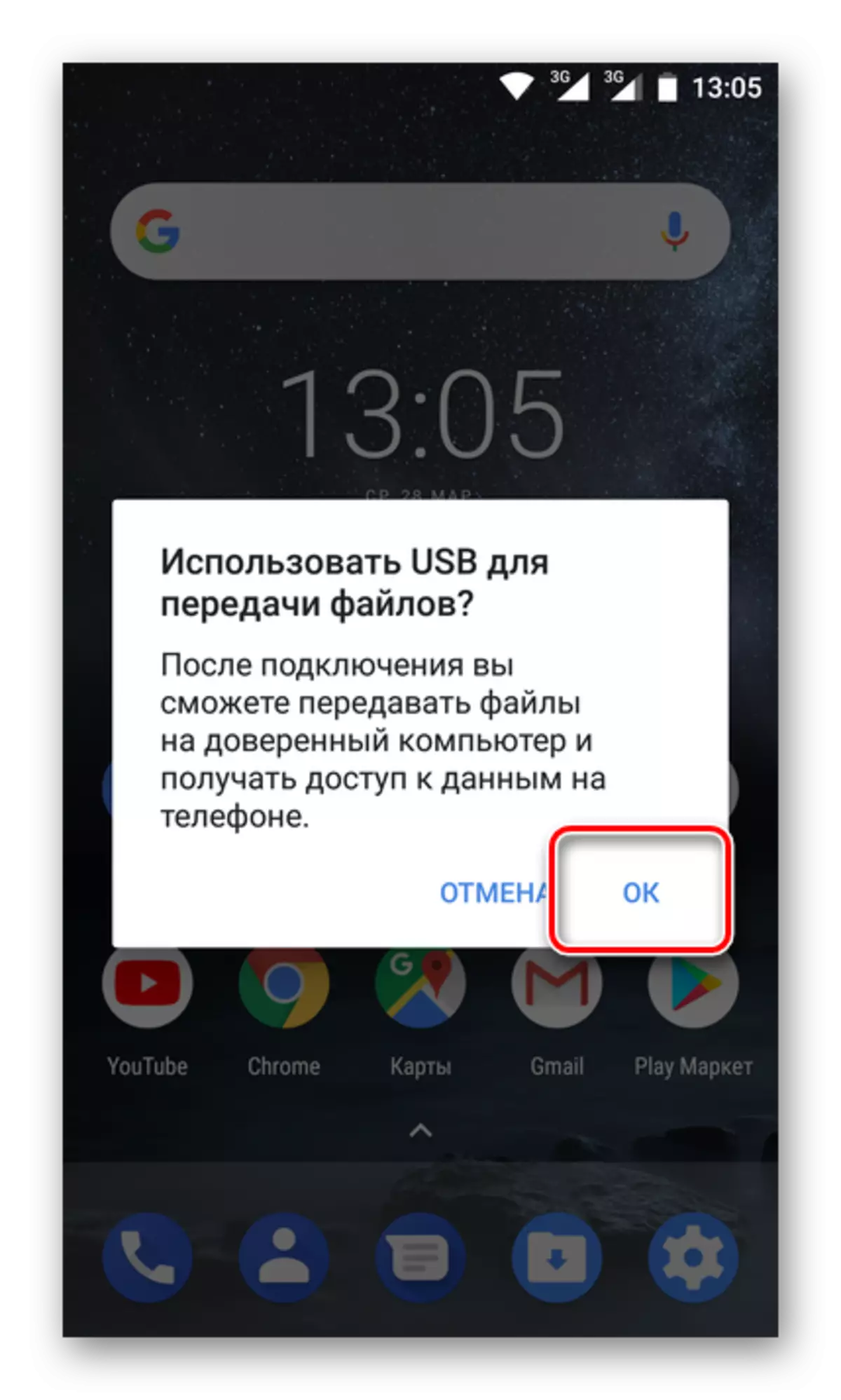
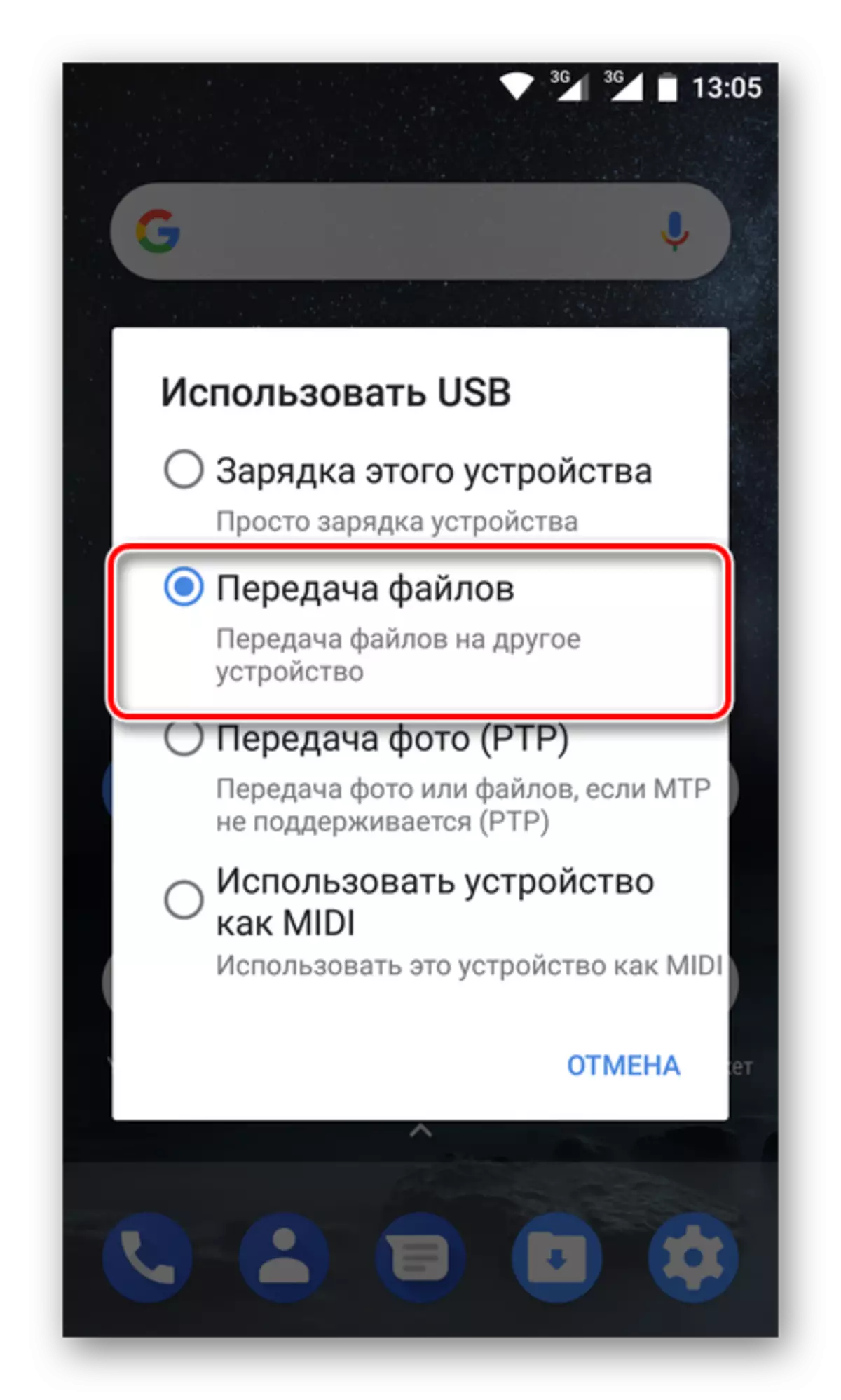
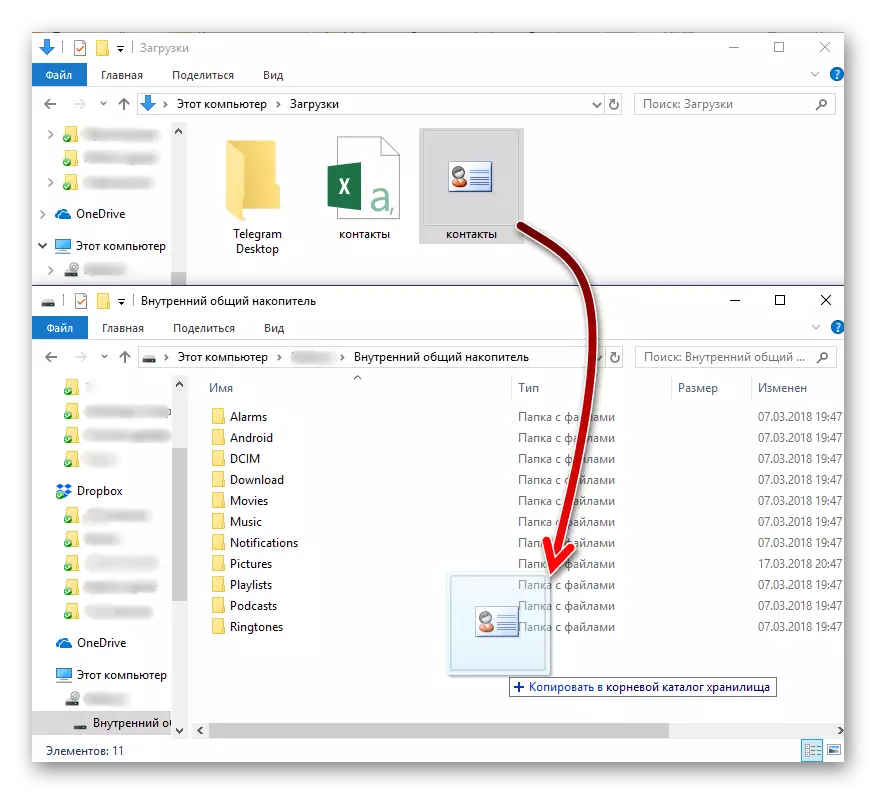
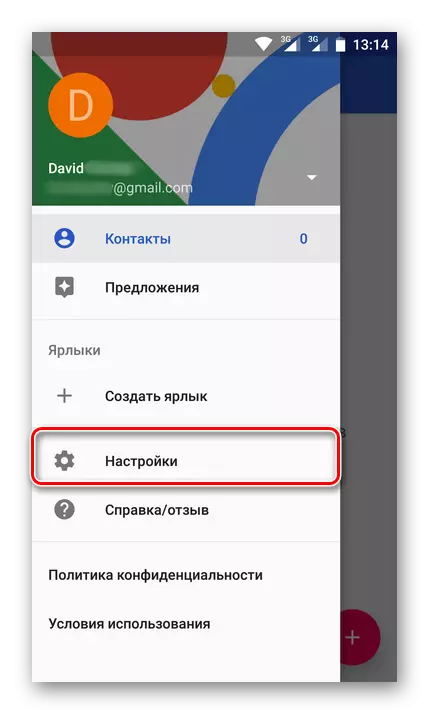
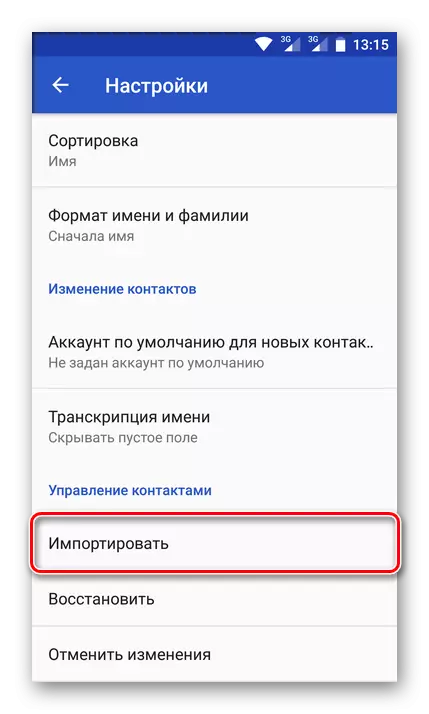
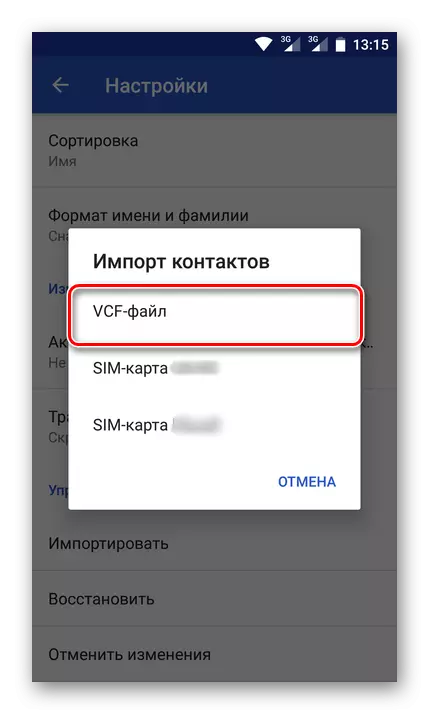
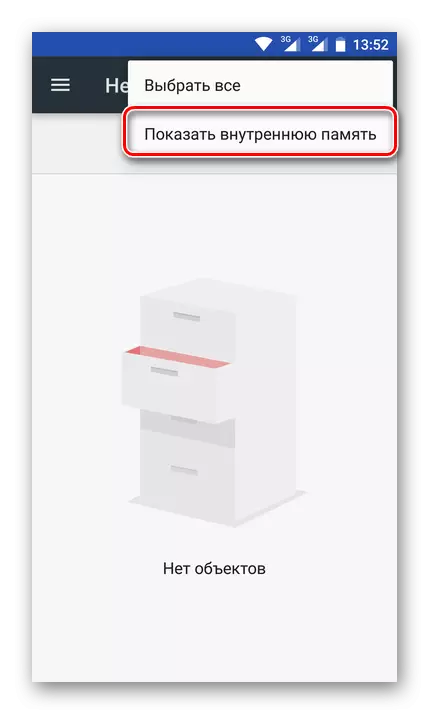
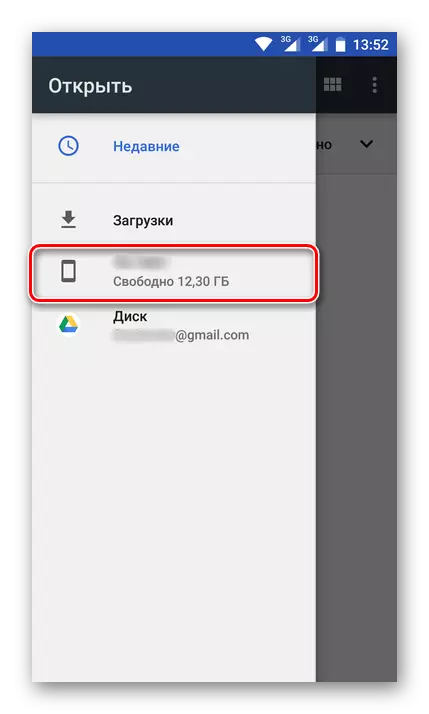
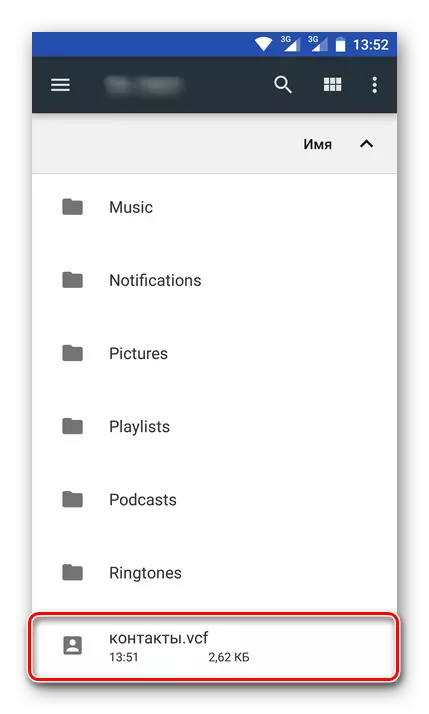
Күргәнегезчә, Сим-карта белән элемтәләр кертүдән аермалы буларак, сез аларны теләсә нинди электрон почтаны Google'тан ике төрле юл белән котлый аласыз - турыдан-туры хезмәттән яки махсус мәгълүмат файл аша.
Кызганычка каршы, iPhone'та, югарыда тасвирланма торган ысул эшләмәячәк, һәм iOSның бу ксематонимы гаебе. Ләкин, сез контактлар белән компьютер аша кертсәгез, аннары сезнең мобиль җайланмагызда бер үк счетка кердегез, сез шулай ук кирәкле мәгълүматка мөрәҗәгать итәрсез.
Йомгаклау
Моның белән Google хисап язмасына элемтәләрне саклау ысулларын карау каралырга мөмкин. Без бу эшкә бу мөмкин булган барлык чишелешләрне сурәтләдек. Кайсысын сайлау - сезне генә чишү. Иң мөһиме - хәзер сез, әлбәттә, сез бу мөһим мәгълүматны беркайчан да югалтмассыз һәм сез аларга һәрвакыт мөрәҗәгать итәрсез.
